
sketchup pro(草图大师) v18.0 中文版
免费软件- 软件大小:177M
- 软件语言:简体中文
- 更新时间: 2021-12-24
- 软件类型:国产软件
- 运行环境:win系统
- 软件等级 :
大雀下载地址
- 介绍说明
- 下载地址
- 相关推荐
sketchup是一款模型设计软件,软件内为用户提供便捷的设计功能,给您在实际操作上带来了更多的便利。另外还有比例、角度标志,给您再设计3D模型中带来更加准确的图形构造。

SketchUp是一个极受欢迎并且易于使用的3D设计软件,官方网站将它比喻作电子设计中的“铅笔”。它的主要卖点就是使用简便,人人都可以快速上手。并且用户可以将使用SketchUp创建的3D模型直接输出至Google Earth里,非常的酷!@Last Software公司成立于2000年,规模较小,但却以SketchUp而闻名。

2、全新的贴图模式可以直接使用谷歌地图中的街景图片。新的版本您可以使用谷歌街景图像直接添加真实世界的照片纹理和您的地理信息赋予SketchUp模型。
3、全新版本可以让您可以使用组件浏览器直接搜索你正在建立模型附近已经有的三维模型,并且您可以选择您要下载的模式以适应您的工作。
4、新版本中您可以直接上传您的单个组件、完整的建筑模型、规划模型等至Google免费的3D模型库,并且能保持动态组件的各项功能等。
5、支持输入输出Collada的文件。Collada的是一个开放标准的3D文件格式,可在更多的CG程序类使用。本站将专门详细说明和制作本格式的使用教程。本版本中COLLADA 与 KMZ文件格式将会更方便地输入和输出,是您操作模型更加便利。
6、KMZ 是同时含有3D模型和地理位置信息的标准谷歌地球文件格式。新版本的SketchUp可以让您在获得谷歌模型下载的同时读取其地理位置信息。

2、适用范围广阔,可以应用在建筑,规划,园林,景观,室内以及工业设计等领域。
3、方便的推拉功能,设计师通过一个图形就可以方便的生成3D几何体,无需进行复杂的三维建模。
4、快速生成任何位置的剖面,使设计者清楚的了解建筑的内部结构,可以随意生成二维剖面图并快速导入AutoCAD进行处理。
5、与AutoCAD,Revit,3DMAX,PIRANESI等软件结合使用,快速导入和导出DWG,DXF,JPG,3DS格式文件,实现方案构思,效果图与施工图绘制的完美结合,同时提供与AutoCAD和ARCHICAD 等设计工具的插件。
6、自带大量门,窗,柱,家具等组件库和建筑肌理边线需要的材质库。
7、sketchup pro 2018轻松制作方案演示视频动画,全方位表达设计师的创作思路。
8、具有草稿,线稿,透视,渲染等不同显示模式。
9、准确定位阴影和日照,设计师可以根据建筑物所在地区和时间实时进行阴影和日照分析。
10、sketchup pro 2018简便的进行空间尺寸和文字的标注,并且标注部分始终面向设计者。

显示/平移 Shift+中键
编辑/辅助线/显示 Shift+ Q
编辑/辅助线/隐藏 Q
编辑/撤销 Ctrl+z
编辑/放弃选择 Ctrl+T; Ctrl+D
文件/导出/DWG/DXF Ctrl+Shift+D
编辑/群组 G
编辑/炸开/解除群组 Shift+G
编辑/删除 Delete
编辑/隐藏 H
编辑/显示/选择物体 Shift+H
编辑/显示/全部 Shift+A
编辑/制作组建 Alt+G
编辑/重复 Ctrl+Y
查看/虚显隐藏物体 Alt+H
查看/坐标轴 Alt+Q
查看/阴影 Alt+S
窗口/系统属性 Shift+P
窗口/显示设置 Shift+V
工具/材质 X
工具/测量/辅助线 Alt+M
工具/尺寸标注 D
工具/量角器/辅助线 Alt+P
工具/偏移 O
工具/剖面 Alt+/
工具/删除 E
工具/设置坐标轴 Y
工具/缩放 S
工具/推拉 U
工具/文字标注 Alt+T
工具/旋转 Alt+R
工具/选择 Space
工具/移动 M
绘制/多边形 P
绘制/矩形 R
绘制/徒手画 F
绘制/圆弧 A
绘制/圆形 C
绘制/直线 L
文件/保存 Ctrl+S
文件/新建 Ctrl+N
物体内编辑/隐藏剩余模型 I
物体内编辑/隐藏相似组建 J
相机/标准视图/等角透视 F8
相机/标准视图/顶视图 F2
相机/标准视图/前视图 F4
相机/标准视图/左视图 F6
相机/充满视图 Shift+Z
相机/窗口 Z
相机/上一次 TAB
相机/透视显示 V
渲染/线框 Alt+1
渲染/消影 Alt+2

首先新建场景,创建一个立方体,全选物体(ctrl+all),选中某基点,如下图红色圈圈位置。

输入移动工具命令M,虚线条方向即为移动方向。如下图红色剪头位置。

任意方向移动:
当虚线线条显示蓝色(红色,绿色)即为移动方向与蓝轴(红轴,绿轴)方向相平行。

固定方向移动:
当线条显示蓝色(红色,绿色)时,按住shift键,此时虚线条会变粗,可以使移动方向固定,无论如何拖动鼠标,都与蓝轴(红轴,绿轴)方向相平行。

单对象复制:
输入移动工具命令M+ctrl,拖动鼠标移动物体会自动复制一个,原物体不动,得到一个新的物体。

多对象复制:
输入移动工具命令M+ctrl,拖动鼠标复制一个以后,如果再输入X3回车即为等间距复制3个,能快速获得多个一样的物体(这里得到3个)。

基本操作
首先创建如下一个平面,输入R(尺寸自定义);

使用拉伸工具p,拉伸一定高度;

转动:
在步骤二的基础上,按住鼠标中键,可实现转动功能,从不同角度看物体;

平移:
在步骤三的基础上,点击左侧的小手图标,按住鼠标左键拖动;

选择物体:
按键盘上的空格键,即可开始选择物体;

放大/缩小:
在步骤五的基础上,滑动鼠标滚轮向上是放大、向下是缩小;

视图切换:
在步骤六的基础上,用鼠标点击红色方框内小屋子的图标,选择视图其中的一个,即可切换到该视图状态;

SketchUp非常适合建模,要真正熟练,重要的是您了解SketchUp的界面。因为你会发现许多更深入的功能都被隐藏起来了,只有专注于SketchUp者才能发现这些隐藏的功能并为我所用。慧眼源于专注。
想要创建自己的自定义风格样式?添加材料库?或者将模型导出为不同的格式?那么你将需要掌这一操作的操作界面(位置)。探索菜单,熟悉工具栏中“不可用”的功能和功能。达到这样,您可以让SketchUp做出别人做不到的事情,这是一项宝贵的经验,有些经验用钱是买不到的。
二、使用快捷键
开发和锻炼你的肌肉(记忆)是成为精通SketchUp的关键部分。学习和使用SketchUp的快捷键可节省大量时间(我通常都是“盲打”,即操作SketchUp时不看键盘),并在工作空间中释放巨大的效率能量(提高30%)。
对于如何来设置快捷键,我也可以向大家提供我一个宝贵经验(在我的教程也有讲到):“左手快捷键”。为什么叫左手快捷键?因为键盘分了“基准键位”,利用“基准键位”可以实现“盲打”,那么我们把SketchUp快捷键也尽可能设置到左手,这样就可以实现左手快捷键,右手鼠标。手随心动,天地间任我行……
三、保存、保存、再保存…
SketchUp核心还是“虚弱”的,SketchUp会出现不可能避免的奇怪崩溃。特别是导入第三软件创建的文件(如CAD),会提高产生这严重BUG的频率。
没有什么比失去几个小时的模型设计更糟糕,因为意外的崩溃,我强烈建议SketchUp初学者养成保存的习惯。SketchUp的CAN崩溃,所以请您确保您启用自动保存这一设置(默认是开启)。但这一设置建议设置成15分钟甚至更长,因为过短的自动保存会让模型创建变成不流畅。
另外,根据我的多年的操作经验:在使用RUBY插件或者进行大运算量(如模型交错)的时候强烈建议您先保存再操作。
四、使用扩展
SketchUp的功能不能说强大,但很好用。用好基础工具,让您的SketchUp不简单。但是您要想让SketchUp发挥至“完美”,必须要学习RUBY插件,目前插件有数千款。哪款才是适合自己工作的需要?这个需要平时大量的学习与操作。但是,我强烈建议SketchUp初学者在没有把基本工具学完之前不要学习RUBY插件,这样会让你学好SketchUp变得不容易。使用扩展两个最重要的地方,这里告诉大家:
五、使用最新版本
SketchUp与其它软件不一样的地方就是软件量很小(较早版本如SketchUp8.0只有60M左右,目前软件新版本SketchUp2017也只有150M左右),不会占用您的大量计算机资源。即使您的电脑硬件不是太好,也不用担心不能使用SketchUp的问题。所以建议您 安装和更新 至最新版本,因为最新版本会有大量的BUG修复和改进。
但是话说回来,SketchUp目前较新版本对显卡还是有一定的要求的,比如您的显卡不能完美支持OpenGL的话,对操作会有较大的影响。所以较老的电脑,安装较版本的SketchUp是不太好的。
六、加入用户社区
任何未知旅程的开始都是艰巨的任务。幸运的是,SketchUp有许多令人敬畏的社区可以分享,查找和讨论SketchUp的所有内容(包括SketchUp自学网站,SketchUp自学也会经常进行SketchUp的活动,比如全国性的SketchUp公益讲座。)
搜索场景设计社区:http://sketchupbbs.com
打开su
选择窗口-系统设置
在弹出的窗口的左边,找到“快捷方式”,点击
选择“全部重置”,然后点击确定
一般来说重置完就能直接用快捷键了,如果不行就重启su,如果还不行,就是系统或su软件有问题,考虑要重装。
取消隐藏,但显示不了,这是怎么回事?
1.当你在组件里隐藏物体时,需要重进点进组件里才能取消隐藏。2.可以在视图中点击隐藏物品的栏,将隐藏物品以虚线的形式显示出来。
为什么填充会出现异常?
这种情况就是因为这些没有填充好材质的面存在重面的现象,通过删除面或者选中两个面全部填充成一个材质,不过这种只限于不要求精度的模型,最好还是删除面,或者把这一块面重新封面。
沙盒工具变绿了不能用了怎么办?
可以从别的电脑复制su插件文件夹里的沙盒工具插件文件到自己的文件夹,也可以直接重新覆盖安装一次su直接解决。
在SketchUp里画圆或弧线,设置了段数为何会显示段数过多?
出现这个原因,是因为你的尺寸过小,而线段数量过多。提供一个解决方法,放大10倍去画,画完后缩放回来。
SketchUp中如何把模型的面全部反转为正面?
单击选中模型中的一个正面,然后右键,在快捷菜单中选择“确定平面的方向”即可。
suapp里有划动翻面,也可以快速的完成翻面。

【软件介绍】
Sketchup是一套直接面向设计方案创作过程的设计工具,其创作过程不仅能够充分表达设计师的思想而且完全满足与客户即时交流的需要,它使得设计师可以直接在电脑上进行十分直观的构思,是三维建筑设计方案创作的优秀工具。SketchUp是一个极受欢迎并且易于使用的3D设计软件,官方网站将它比喻作电子设计中的“铅笔”。它的主要卖点就是使用简便,人人都可以快速上手。并且用户可以将使用SketchUp创建的3D模型直接输出至Google Earth里,非常的酷!@Last Software公司成立于2000年,规模较小,但却以SketchUp而闻名。

【软件功能】
1、全新修改内核引擎,支持大模型,使新版本在移动、缩放、拖动大模型时更为流畅。2、全新的贴图模式可以直接使用谷歌地图中的街景图片。新的版本您可以使用谷歌街景图像直接添加真实世界的照片纹理和您的地理信息赋予SketchUp模型。
3、全新版本可以让您可以使用组件浏览器直接搜索你正在建立模型附近已经有的三维模型,并且您可以选择您要下载的模式以适应您的工作。
4、新版本中您可以直接上传您的单个组件、完整的建筑模型、规划模型等至Google免费的3D模型库,并且能保持动态组件的各项功能等。
5、支持输入输出Collada的文件。Collada的是一个开放标准的3D文件格式,可在更多的CG程序类使用。本站将专门详细说明和制作本格式的使用教程。本版本中COLLADA 与 KMZ文件格式将会更方便地输入和输出,是您操作模型更加便利。
6、KMZ 是同时含有3D模型和地理位置信息的标准谷歌地球文件格式。新版本的SketchUp可以让您在获得谷歌模型下载的同时读取其地理位置信息。

【软件特色】
1、sketchup pro 2018独特简洁的界面,可以让设计师短期内掌握。2、适用范围广阔,可以应用在建筑,规划,园林,景观,室内以及工业设计等领域。
3、方便的推拉功能,设计师通过一个图形就可以方便的生成3D几何体,无需进行复杂的三维建模。
4、快速生成任何位置的剖面,使设计者清楚的了解建筑的内部结构,可以随意生成二维剖面图并快速导入AutoCAD进行处理。
5、与AutoCAD,Revit,3DMAX,PIRANESI等软件结合使用,快速导入和导出DWG,DXF,JPG,3DS格式文件,实现方案构思,效果图与施工图绘制的完美结合,同时提供与AutoCAD和ARCHICAD 等设计工具的插件。
6、自带大量门,窗,柱,家具等组件库和建筑肌理边线需要的材质库。
7、sketchup pro 2018轻松制作方案演示视频动画,全方位表达设计师的创作思路。
8、具有草稿,线稿,透视,渲染等不同显示模式。
9、准确定位阴影和日照,设计师可以根据建筑物所在地区和时间实时进行阴影和日照分析。
10、sketchup pro 2018简便的进行空间尺寸和文字的标注,并且标注部分始终面向设计者。

【快捷键】
显示/旋转 鼠标中键显示/平移 Shift+中键
编辑/辅助线/显示 Shift+ Q
编辑/辅助线/隐藏 Q
编辑/撤销 Ctrl+z
编辑/放弃选择 Ctrl+T; Ctrl+D
文件/导出/DWG/DXF Ctrl+Shift+D
编辑/群组 G
编辑/炸开/解除群组 Shift+G
编辑/删除 Delete
编辑/隐藏 H
编辑/显示/选择物体 Shift+H
编辑/显示/全部 Shift+A
编辑/制作组建 Alt+G
编辑/重复 Ctrl+Y
查看/虚显隐藏物体 Alt+H
查看/坐标轴 Alt+Q
查看/阴影 Alt+S
窗口/系统属性 Shift+P
窗口/显示设置 Shift+V
工具/材质 X
工具/测量/辅助线 Alt+M
工具/尺寸标注 D
工具/量角器/辅助线 Alt+P
工具/偏移 O
工具/剖面 Alt+/
工具/删除 E
工具/设置坐标轴 Y
工具/缩放 S
工具/推拉 U
工具/文字标注 Alt+T
工具/旋转 Alt+R
工具/选择 Space
工具/移动 M
绘制/多边形 P
绘制/矩形 R
绘制/徒手画 F
绘制/圆弧 A
绘制/圆形 C
绘制/直线 L
文件/保存 Ctrl+S
文件/新建 Ctrl+N
物体内编辑/隐藏剩余模型 I
物体内编辑/隐藏相似组建 J
相机/标准视图/等角透视 F8
相机/标准视图/顶视图 F2
相机/标准视图/前视图 F4
相机/标准视图/左视图 F6
相机/充满视图 Shift+Z
相机/窗口 Z
相机/上一次 TAB
相机/透视显示 V
渲染/线框 Alt+1
渲染/消影 Alt+2

【使用教程】
移动工具首先新建场景,创建一个立方体,全选物体(ctrl+all),选中某基点,如下图红色圈圈位置。

输入移动工具命令M,虚线条方向即为移动方向。如下图红色剪头位置。

任意方向移动:
当虚线线条显示蓝色(红色,绿色)即为移动方向与蓝轴(红轴,绿轴)方向相平行。

固定方向移动:
当线条显示蓝色(红色,绿色)时,按住shift键,此时虚线条会变粗,可以使移动方向固定,无论如何拖动鼠标,都与蓝轴(红轴,绿轴)方向相平行。

单对象复制:
输入移动工具命令M+ctrl,拖动鼠标移动物体会自动复制一个,原物体不动,得到一个新的物体。

多对象复制:
输入移动工具命令M+ctrl,拖动鼠标复制一个以后,如果再输入X3回车即为等间距复制3个,能快速获得多个一样的物体(这里得到3个)。

基本操作
首先创建如下一个平面,输入R(尺寸自定义);

使用拉伸工具p,拉伸一定高度;

转动:
在步骤二的基础上,按住鼠标中键,可实现转动功能,从不同角度看物体;

平移:
在步骤三的基础上,点击左侧的小手图标,按住鼠标左键拖动;

选择物体:
按键盘上的空格键,即可开始选择物体;

放大/缩小:
在步骤五的基础上,滑动鼠标滚轮向上是放大、向下是缩小;

视图切换:
在步骤六的基础上,用鼠标点击红色方框内小屋子的图标,选择视图其中的一个,即可切换到该视图状态;

【新手需知】
一、了解用户界面:SketchUp非常适合建模,要真正熟练,重要的是您了解SketchUp的界面。因为你会发现许多更深入的功能都被隐藏起来了,只有专注于SketchUp者才能发现这些隐藏的功能并为我所用。慧眼源于专注。
想要创建自己的自定义风格样式?添加材料库?或者将模型导出为不同的格式?那么你将需要掌这一操作的操作界面(位置)。探索菜单,熟悉工具栏中“不可用”的功能和功能。达到这样,您可以让SketchUp做出别人做不到的事情,这是一项宝贵的经验,有些经验用钱是买不到的。
二、使用快捷键
开发和锻炼你的肌肉(记忆)是成为精通SketchUp的关键部分。学习和使用SketchUp的快捷键可节省大量时间(我通常都是“盲打”,即操作SketchUp时不看键盘),并在工作空间中释放巨大的效率能量(提高30%)。
对于如何来设置快捷键,我也可以向大家提供我一个宝贵经验(在我的教程也有讲到):“左手快捷键”。为什么叫左手快捷键?因为键盘分了“基准键位”,利用“基准键位”可以实现“盲打”,那么我们把SketchUp快捷键也尽可能设置到左手,这样就可以实现左手快捷键,右手鼠标。手随心动,天地间任我行……
三、保存、保存、再保存…
SketchUp核心还是“虚弱”的,SketchUp会出现不可能避免的奇怪崩溃。特别是导入第三软件创建的文件(如CAD),会提高产生这严重BUG的频率。
没有什么比失去几个小时的模型设计更糟糕,因为意外的崩溃,我强烈建议SketchUp初学者养成保存的习惯。SketchUp的CAN崩溃,所以请您确保您启用自动保存这一设置(默认是开启)。但这一设置建议设置成15分钟甚至更长,因为过短的自动保存会让模型创建变成不流畅。
另外,根据我的多年的操作经验:在使用RUBY插件或者进行大运算量(如模型交错)的时候强烈建议您先保存再操作。
四、使用扩展
SketchUp的功能不能说强大,但很好用。用好基础工具,让您的SketchUp不简单。但是您要想让SketchUp发挥至“完美”,必须要学习RUBY插件,目前插件有数千款。哪款才是适合自己工作的需要?这个需要平时大量的学习与操作。但是,我强烈建议SketchUp初学者在没有把基本工具学完之前不要学习RUBY插件,这样会让你学好SketchUp变得不容易。使用扩展两个最重要的地方,这里告诉大家:
五、使用最新版本
SketchUp与其它软件不一样的地方就是软件量很小(较早版本如SketchUp8.0只有60M左右,目前软件新版本SketchUp2017也只有150M左右),不会占用您的大量计算机资源。即使您的电脑硬件不是太好,也不用担心不能使用SketchUp的问题。所以建议您 安装和更新 至最新版本,因为最新版本会有大量的BUG修复和改进。
但是话说回来,SketchUp目前较新版本对显卡还是有一定的要求的,比如您的显卡不能完美支持OpenGL的话,对操作会有较大的影响。所以较老的电脑,安装较版本的SketchUp是不太好的。
六、加入用户社区
任何未知旅程的开始都是艰巨的任务。幸运的是,SketchUp有许多令人敬畏的社区可以分享,查找和讨论SketchUp的所有内容(包括SketchUp自学网站,SketchUp自学也会经常进行SketchUp的活动,比如全国性的SketchUp公益讲座。)
搜索场景设计社区:http://sketchupbbs.com
【常见问题】
快捷键无法使用?打开su
选择窗口-系统设置
在弹出的窗口的左边,找到“快捷方式”,点击
选择“全部重置”,然后点击确定
一般来说重置完就能直接用快捷键了,如果不行就重启su,如果还不行,就是系统或su软件有问题,考虑要重装。
取消隐藏,但显示不了,这是怎么回事?
1.当你在组件里隐藏物体时,需要重进点进组件里才能取消隐藏。2.可以在视图中点击隐藏物品的栏,将隐藏物品以虚线的形式显示出来。
为什么填充会出现异常?
这种情况就是因为这些没有填充好材质的面存在重面的现象,通过删除面或者选中两个面全部填充成一个材质,不过这种只限于不要求精度的模型,最好还是删除面,或者把这一块面重新封面。
沙盒工具变绿了不能用了怎么办?
可以从别的电脑复制su插件文件夹里的沙盒工具插件文件到自己的文件夹,也可以直接重新覆盖安装一次su直接解决。
在SketchUp里画圆或弧线,设置了段数为何会显示段数过多?
出现这个原因,是因为你的尺寸过小,而线段数量过多。提供一个解决方法,放大10倍去画,画完后缩放回来。
SketchUp中如何把模型的面全部反转为正面?
单击选中模型中的一个正面,然后右键,在快捷菜单中选择“确定平面的方向”即可。
suapp里有划动翻面,也可以快速的完成翻面。
下载地址
- PC版
- 电信高速下载
- 联通高速下载
- 广东电信下载
- 山东电信下载
默认解压密码:www.daque.cn
如需解压,请在本站下载飞压软件进行解压!
相关推荐
本类排名
本类推荐
关联软件
-

SketchFX(SketchUp艺术渲染插件) v2.0.1 官方版
-

SketchUp高版本转换器下载 v2019 绿色版
-

sketchup(草图大师) v8.0.16846.0 最新破解版
-
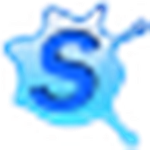
Skeez Tutorial(动画列表视图工具) v1.4.80 官方版
-

Sketchup2016注册补丁(附破解教程)
-

SketchUp Pro 2021(草图大师) v21.0.339中文破解版
-

SketchUp PRO 2021(草图大师) v21.0.339绿色破解版
-
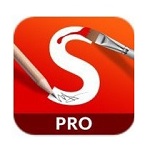
sketchbook pro 2016 破解版
-

SketchUp Pro 2020(草图大师) v20.0.363中文绿色破解版



















